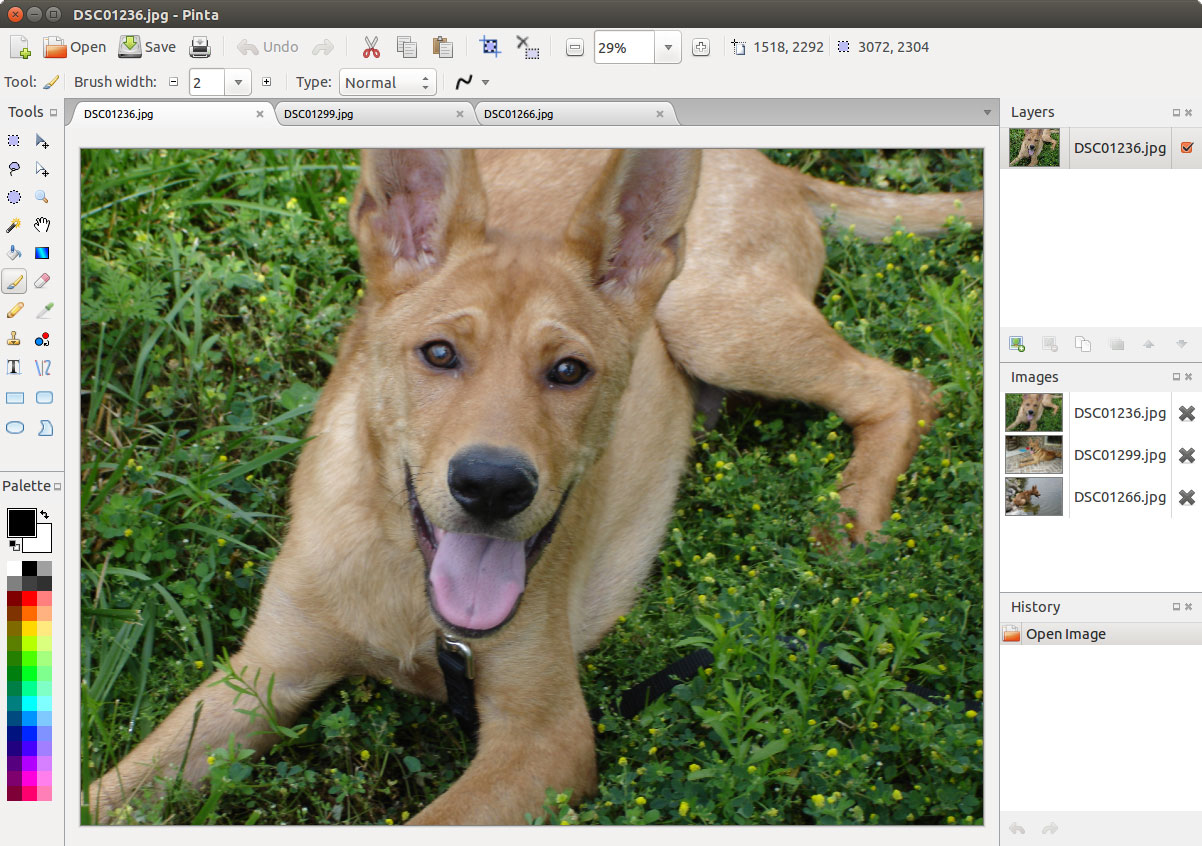
เมื่อเร็ว ๆ นี้ การเปิดตัวของ เวอร์ชันใหม่ของ ไพน์ 2.0 ความแปลกใหม่ที่สำคัญอย่างหนึ่งของสาขาใหม่นี้คือนักพัฒนาได้แปลแอปพลิเคชันเพื่อใช้ไลบรารี GTK 3 และเฟรมเวิร์ก .NET 6 นอกเหนือจากการออกแบบองค์ประกอบบางอย่างและสิ่งอื่น ๆ ใหม่
สำหรับคนที่ไม่รู้จัก โปรแกรมแก้ไขกราฟิกแรสเตอร์นี้พวกเขาควรจะรู้ว่าปินตา เป็นความพยายามที่จะเขียนโปรแกรม Paint.NET ใหม่โดยใช้ GTK ตัวแก้ไขมีชุดพื้นฐานของความสามารถในการวาดภาพและการประมวลผลภาพโดยมุ่งเป้าไปที่ผู้ใช้มือใหม่
อินเทอร์เฟซถูกทำให้เรียบง่ายมากที่สุดตัวแก้ไขรองรับบัฟเฟอร์ backspace ไม่ จำกัด รองรับการทำงานกับหลายเลเยอร์มีชุดเครื่องมือสำหรับใช้เอฟเฟกต์ต่างๆและปรับแต่งภาพ
นอกจากนี้ยัง มีคุณสมบัติทั่วไปมากมายของซอฟต์แวร์แก้ไขภาพรวมถึงเครื่องมือวาดภาพฟิลเตอร์ภาพและเครื่องมือปรับสี
การมุ่งเน้นไปที่การใช้งานนั้นสะท้อนให้เห็นในหลาย ๆ คุณสมบัติหลักของโปรแกรม:
- ประวัติการเลิกทำไม่ จำกัด
- รองรับหลายภาษา
- เค้าโครงที่ยืดหยุ่นของแถบเครื่องมือรวมถึงการลอยตัวเป็นหน้าต่างหรือการเชื่อมต่อรอบขอบของรูปภาพ
- ซึ่งแตกต่างจากโปรแกรมแก้ไขภาพทั่วไป Pinta ยังให้การสนับสนุนสำหรับเลเยอร์ภาพ
ความแปลกใหม่หลักของ Pinta 2.0
ในสาขาใหม่นี้นำเสนอจากโปรแกรม se ได้รับการแปลเพื่อใช้ไลบรารี GTK 3 และ .NET 6 framework นอกเหนือจากนั้น อัปเดตรูปลักษณ์ของวิดเจ็ตมากมาย และไดอะล็อก ไดอะล็อกดั้งเดิมของแต่ละแพลตฟอร์มถูกใช้ ไดอะล็อกสำหรับการเลือกสีและการทำงานกับไฟล์ได้รับการออกแบบใหม่ ในเครื่องมือเพิ่มข้อความ วิดเจ็ตการเลือกแบบอักษร GTK มาตรฐานจะถูกใช้
เรายังสามารถค้นหาได้ อินเทอร์เฟซสำหรับทำงานกับจานสีได้รับการออกแบบใหม่ บล็อกถูกเพิ่มด้วยสีที่ใช้ล่าสุด สีของจานสีหลักและรองจะถูกบันทึกไว้ในการตั้งค่าแอปพลิเคชัน
ปรับแถบเครื่องมือให้แคบลง (หนึ่งคอลัมน์แทนที่จะเป็นสองคอลัมน์) โดยการย้ายจานสีไปที่แถบสถานะด้านล่าง
นอกจากนั้น ยังกล่าวอีกว่าe แถบด้านข้างพร้อมลบรายการรูปภาพที่แก้ไขได้ และถูกแทนที่ด้วยแท็บ เฉพาะพาเนลที่มีเลเยอร์และประวัติการทำงานเท่านั้นที่ด้านขวาของหน้าจอ
จากการเปลี่ยนแปลงอื่น ๆ ที่โดดเด่น:
- นำเมนูที่มีรายการไฟล์ที่เพิ่งเปิดออก ฟังก์ชันนี้รวมอยู่ในกล่องโต้ตอบไฟล์แล้ว
- เพิ่มความสามารถในการเชื่อมต่อธีม GTK3
- ปรับปรุงการรองรับหน้าจอ DPI สูง
- เพิ่มแถบสถานะพร้อมข้อมูลตำแหน่ง การเลือก มาตราส่วน และจานสี
- เครื่องมือช่วยให้แน่ใจว่าการตั้งค่าของคุณจะถูกเก็บไว้ระหว่างการรีบูต
- เพิ่มความสามารถในการเลื่อนผ้าใบด้วยการคลิกและลากด้วยเมาส์
- MacOS ใช้เมนูส่วนกลางแทนเมนูหน้าต่าง โปรแกรมติดตั้งสำหรับ macOS และ Windows มีการพึ่งพาที่จำเป็นทั้งหมดในตัว (คุณไม่จำเป็นต้องติดตั้ง GTK และ .NET / Mono แยกต่างหากอีกต่อไป)
- เพิ่มประสิทธิภาพการเลือกและการเติมอย่างชาญฉลาด
สุดท้ายนี้หากต้องการทราบข้อมูลเพิ่มเติม สามารถเข้าไปดูรายละเอียดได้ที่ ลิงค์ต่อไปนี้
จะติดตั้ง Pinta ใน Ubuntu และอนุพันธ์ได้อย่างไร?
สำหรับผู้ที่สนใจจะติดตั้งแอปพลิเคชันนี้ในระบบของตนสามารถทำได้โดยการเพิ่มที่เก็บต่อไปนี้
ที่เก็บแรกที่เราสามารถเพิ่มได้ มันเป็นหนึ่งในรุ่นที่เสถียร ซึ่งเราสามารถเข้าถึงเวอร์ชันใหม่นี้ได้อยู่แล้ว
สิ่งที่เราต้องทำเพื่อเพิ่มที่เก็บคือเปิดเทอร์มินัล (คุณสามารถใช้คีย์ผสม Ctrl + Alt + T) และคุณจะพิมพ์คำสั่งต่อไปนี้:
sudo add-apt-repository ppa:pinta-maintainers/pinta-stable sudo apt-get update
เสร็จแล้วเราจะติดตั้งแอปพลิเคชันด้วย:
sudo apt install pinta
และพร้อม. ตอนนี้ที่เก็บอื่นเป็นที่เก็บสำหรับเวอร์ชันรายวัน ซึ่งโดยพื้นฐานแล้วเป็นเวอร์ชันที่ได้รับการแก้ไขหรืออัปเดตเล็กน้อย เราสามารถเพิ่มสิ่งนี้ได้ด้วย:
sudo add-apt-repository ppa:pinta-maintainers/pinta-daily sudo apt-get update
และเราติดตั้งแอปพลิเคชันด้วย:
sudo apt install pinta